画面録画は、画面に表示されている情報を視聴者と共有するための強力な方法です。
最初のスクリーンキャストを作成する前に、これらの9つの重要なヒントは、共有したい高品質のスクリーンレコーディングを作成するのに役立ちます。
ビデオを見るか、投稿を読むか、またはその両方を行ってください!いずれにせよ、より優れた画面録画ビデオを作成するための準備が整います。
1。画面には何でも記録できます
スクリーンレコーディングの利点の1つは、それを見ることができれば、それをキャプチャできることです。 PowerPointプレゼンテーション、スプレッドシート、Webページ、および表示されるその他すべてのものは、公正なゲームです。
画面をキャプチャすることの欠点は、不要な通知やポップアップを誤って記録する可能性があることです。デスクトップが乱雑になることもあります。
記録を開始する前に、デスクトップのアイコンをクリーンアップします。通知をオフにし、ポップアップも無効にします。
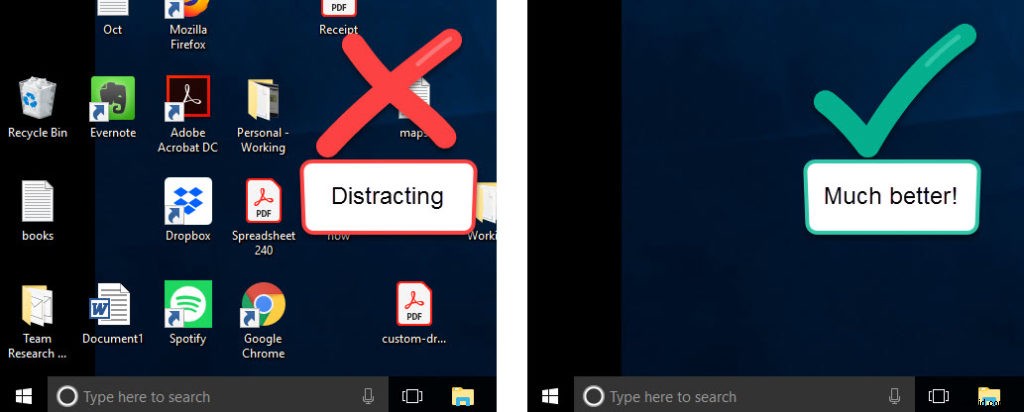
2。何を言おうとしているのか計画を立ててください
録音するときは簡単に歩き回ることができます。代わりに、計画を立ててください。
アウトラインまたはスクリプトは、より良い最終ビデオのために、レコーディングをガイドするのに役立ちます。集中力を保つために必要なだけ書き留めてください。これは、正確な言葉、手順の一般的なリスト、またはポイントを維持し、重要なことを忘れないようにするためのその他の詳細と同じくらい詳細である可能性があります。
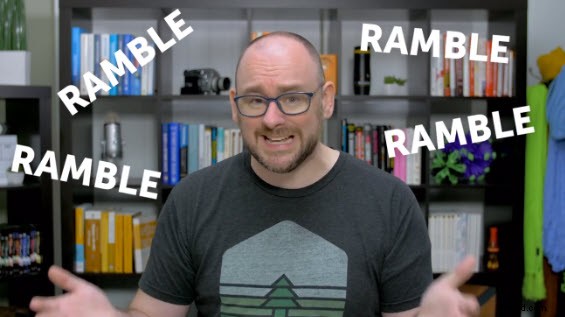
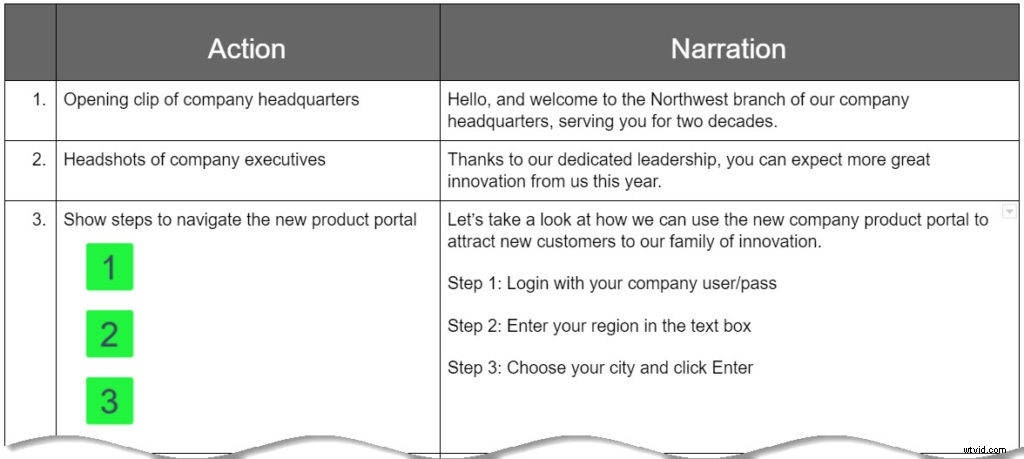
3。長さは効果に影響を与える可能性があります
理想的なスクリーンキャストビデオの長さはどれくらいですか?残念ながら、簡単な答えはありません。状況によって異なります。短い動画は素晴らしいですが、重要な情報をスキップすると、視聴者はイライラして不幸になります。
📚推奨読書: 教育用ビデオを簡単に作成するための究極のガイド一方、視聴者が必要とするよりもはるかに多くの情報を含む長い動画を作成すると、視聴者は退屈して視聴を停止します。最高のビデオ長を得るには、コンテンツ自体に焦点を合わせます。関連情報を十分に含めると、動画は可能な限り短くなります。
4。音質が重要
サウンドは、スクリーンキャスト録画の全体的な品質に大きな違いをもたらす可能性があります。人々と向き合いましょう。他のほとんどの場合よりも早く視聴者をオフにする1つのことは、悪いオーディオです。
優れたオーディオを録音する最良の方法は、録音を開始する前に計画を立てることです。
パソコンに内蔵されているマイクは使用しないでください
便利でピンチで動作しますが、最良の結果は得られません。外部マイクを使用して、オーディオの品質を劇的に向上させます。安価なUSBマイクでも動作します。
バックグラウンドノイズを取り除く
マイクは、蛍光灯やHVACユニットなどの比較的静かなものや、通りを歩いている隣人の吠える犬のような大きなものなど、周囲のあらゆるノイズを拾うことができます。
一部のスクリーンキャストプログラムでは、後でこのタイプのノイズを録音から「クリーン」にすることができますが、そもそもそれらを除去する方がはるかに優れています。
マイクを戦略的に配置する
声を聞き取りやすく、聴衆があなたをはっきりと理解できる場所に配置してください。
5。適切なサイズを記録する
画面にすべてを記録するのは簡単ですが、それほど素晴らしい視聴体験にはならない可能性があります。代わりに、重要なものだけを記録してください。ほとんどの画面記録プログラムでは、画面の一部だけを記録できるため、詳細に集中できます。
📚推奨読書 :鮮明でクリアな画面のビデオを取得する気を散らす、邪魔になる、または動画の目標に役立たない領域を表示することは避けてください。
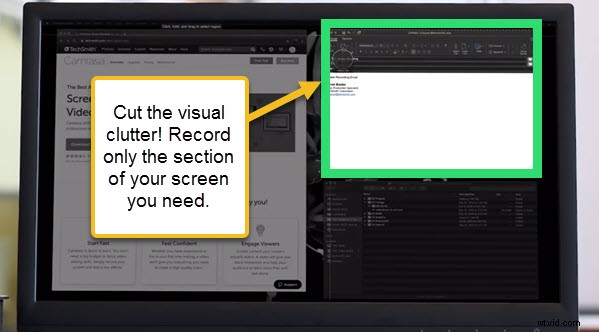
画面の一部を録画するときは、動画をホストする場所でサイズが機能することを確認してください。標準範囲に固執します。奇数のサイズ(高すぎたり広すぎたり)は、YouTubeやVimeoなどで表示したときに、側面または上部に暗いフィラーバーが表示されたままになる可能性があります。
記録するサイズがわからない場合は、画面にすべてを含めてもかまいません。重要なものを見逃すよりも、すべてをキャプチャする方がよいでしょう。
6。ウェブカメラを使用している場合は、見栄えが良いことを確認してください
アイコンタクトの価値を過小評価しないでください。ウェブカメラの映像は信頼性を高めます。あなたの聴衆はあなたの目を見て、あなたが誰であるかを見ることができ、あなたのメッセージとより簡単に関係することができます。
カメラで見栄えのする位置に身を置いてください。あなたの後ろにあるものに注意を払ってください。背景に見られたくないものがある場合は、移動するか、クリーンアップします。
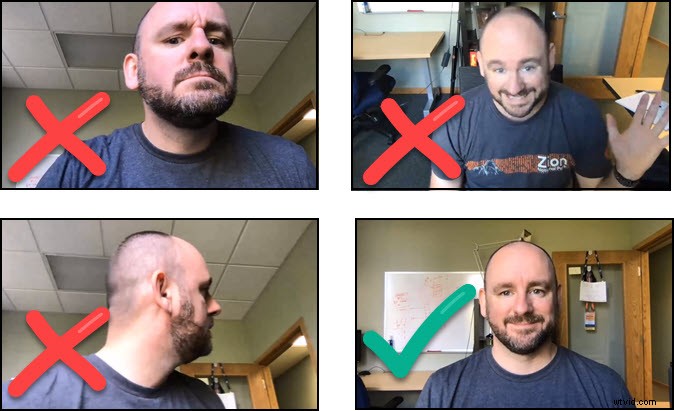
とはいえ、持っていない ウェブカメラの記録を使用します。良い結果が得られない場合は、使用しないでください。スクリーンキャストの記録は、それがなくても機能します。
7。マウスカーソルを見る
ほとんどすべてのスクリーンキャストで使用する要素の1つは、控えめなマウスカーソルです。画面上のどこを見ればよいかを示します。それは、彼らがあなたがどこにいて、あなたが何について話しているのかを彼らが確実に知るために、彼らがすべての動きを追いかけ、見るのを助けます。マウスカーソルは重要なので、できるだけ効果的であることを確認してください。
物事を丸で囲まないでください
手で話しているかのようにマウスカーソルをあちこちに動かすと、視聴者は混乱し、どこを見るべきかわからなくなります。代わりに、意図的に、目的を持ってマウスカーソルを動かしてください。
光速で動かないでください
マウスの動きが速すぎると、視聴者はどこを見ればよいかわからなくなり、フォローするのに苦労し、最終的には動画の視聴を停止します。
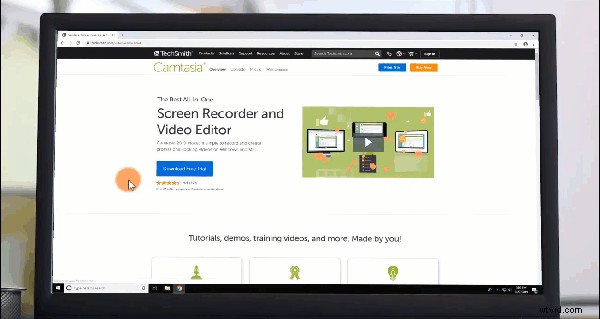
画面記録でのカーソルの動きをスムーズにします
Camtasiaのカーソルスムージング効果は、画面の記録に洗練を加えるための優れた方法です。
このエフェクトは、画面記録内のカーソルの動きを取得し、あるポイントから次のポイントへと滑らかな線に変えます。
8。可能であれば、間違いや不要なコンテンツを切り取ってください
間違いは私たちの最善に起こります。録音すると、マウスが間違った場所に移動したり、間違ったものをクリックしたり、別の予期しないことが発生したりします。大丈夫です–修正可能です。
事後に問題を切り取るためにビデオエディタを使用してください。間違いをしなくても、コンテンツを切り取る理由は他にもあります。
動画がより簡潔で要領を得たものになるだけでなく、最終結果がより洗練されたプロフェッショナルなものに見えるようになります。
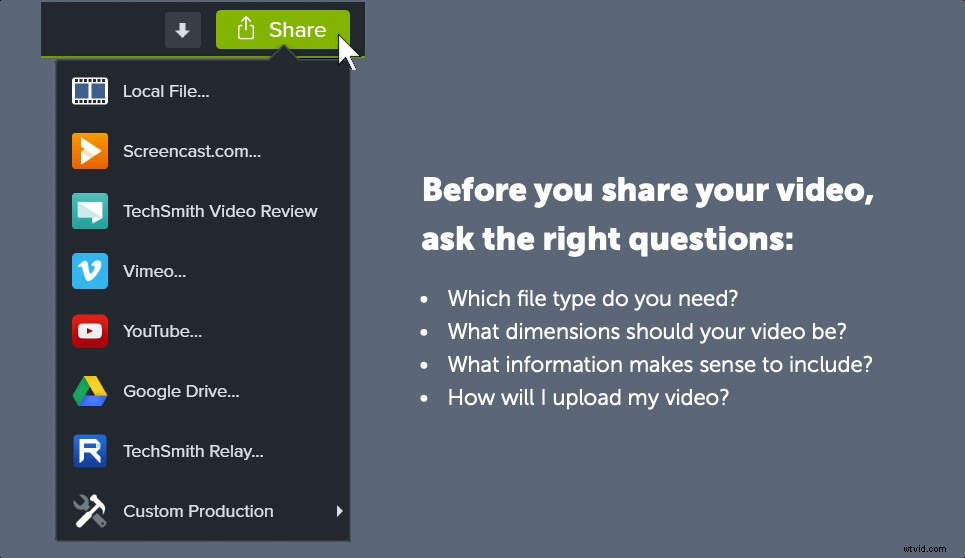
9。動画を共有する場所を把握する
ビデオをホストする場所は、ビデオ作成プロセスの開始時に答える必要のある非常に難しい質問です。動画をどこに配置するかを早い段階で決定して、次のことがわかるようにします。
- どのファイルタイプが必要ですか?
- 動画のサイズはどのくらいにする必要がありますか?
- ビデオファイルと一緒に含めるのが理にかなっている情報は何ですか?
- 動画を(手動または直接)アップロードするにはどうすればよいですか?
視聴者にとってより良い動画を作成するのに役立つため、事前に知っているほどよいでしょう。
さて、これで基本がわかりました。スクリーンレコーダーが必要な場合、TechSmithは、画面の任意の領域をキャプチャし、編集し、エフェクト、音楽などを追加するためのソリューションを提供します。
